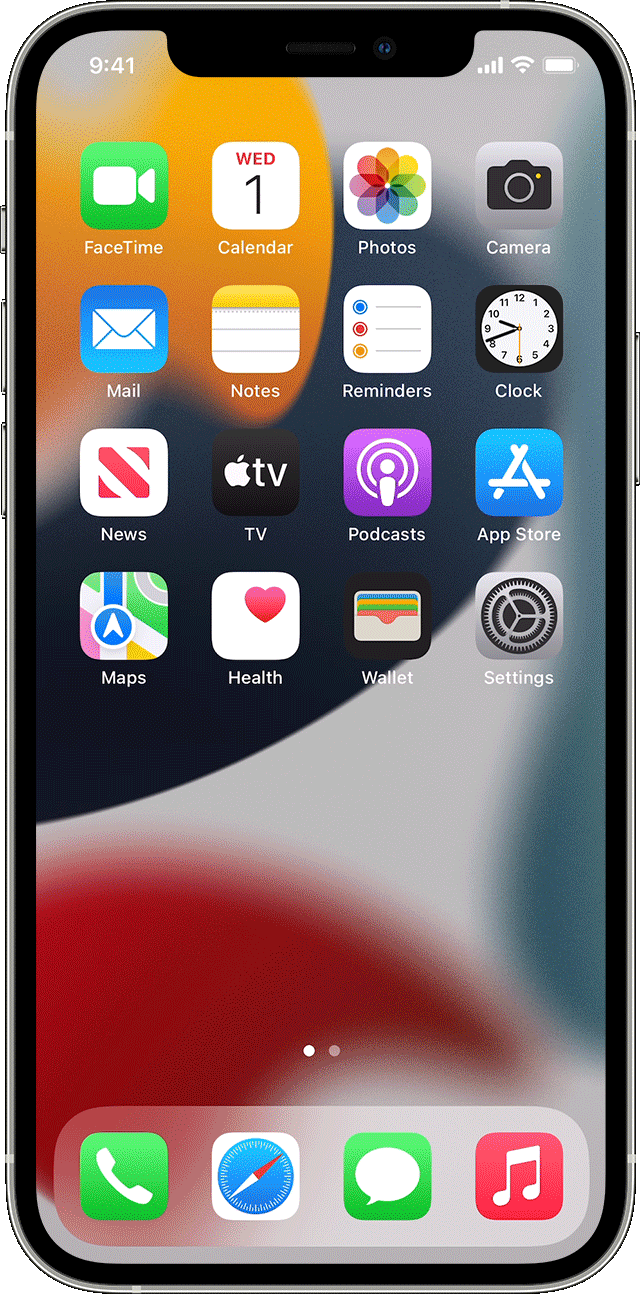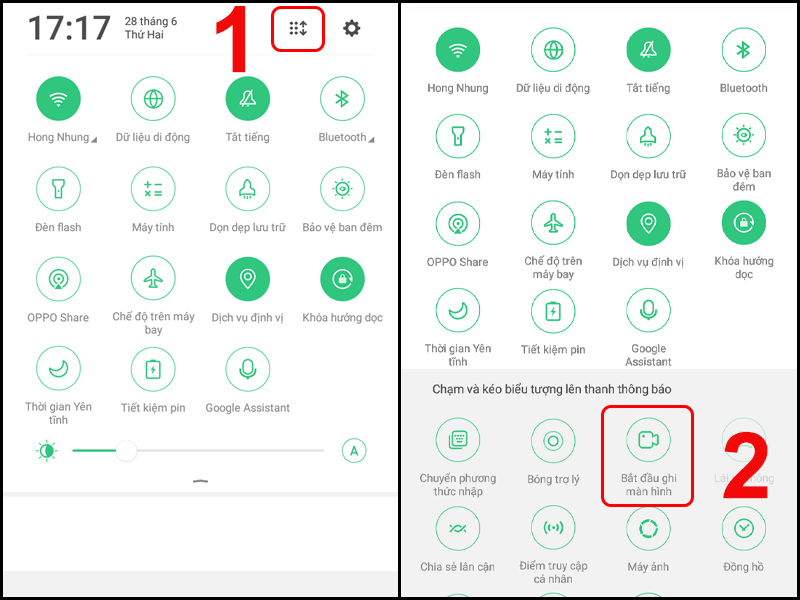Cách nhanh nhất để chia sẻ mật khẩu Wi-Fi với bạn bè và gia đình đang ghé thăm là gì? Bạn có thể viết nó ra và đưa cho họ trên một tờ giấy, nhưng cách đó không an toàn lắm. Và việc thiết lập mạng Wi-Fi dành cho khách có thể là một rắc rối. May mắn thay, có nhiều cách để nhanh chóng chia sẻ những thông tin đăng nhập này mà không ảnh hưởng đến mạng của bạn. Dưới đây là cách chia sẻ không dây mật khẩu Wi-Fi của bạn từ iPhone, iPad, Mac, thiết bị Android và PC Windows.
Chia sẻ mật khẩu giữa iPhone, iPad và Mac
Apple biến quá trình này thành một quy trình liền mạch, miễn là tất cả các bạn đều có iPhone, iPad hoặc Mac và mọi thứ được thiết lập chính xác. Để chia sẻ mật khẩu Wi-Fi của bạn, cả hai thiết bị phải bật Wi-Fi và Bluetooth và đăng nhập vào iCloud bằng ID Apple tương ứng của chúng. Mỗi người cũng cần lưu địa chỉ email của người kia trong ứng dụng Danh bạ.
Khi tất cả các yêu cầu này được đáp ứng, hãy đưa hai thiết bị trong phạm vi Bluetooth và Wi-Fi, đồng thời đảm bảo thiết bị chia sẻ đã được mở khóa và kết nối với mạng. Yêu cầu thiết bị không có internet, chọn mạng để chia sẻ và một thông báo sẽ bật lên trên màn hình của thiết bị chia sẻ. Nhấn vào Chia sẻ mật khẩu để cấp cho thiết bị kia quyền truy cập vào mạng Wi-Fi.
Chia sẻ mật khẩu từ Android
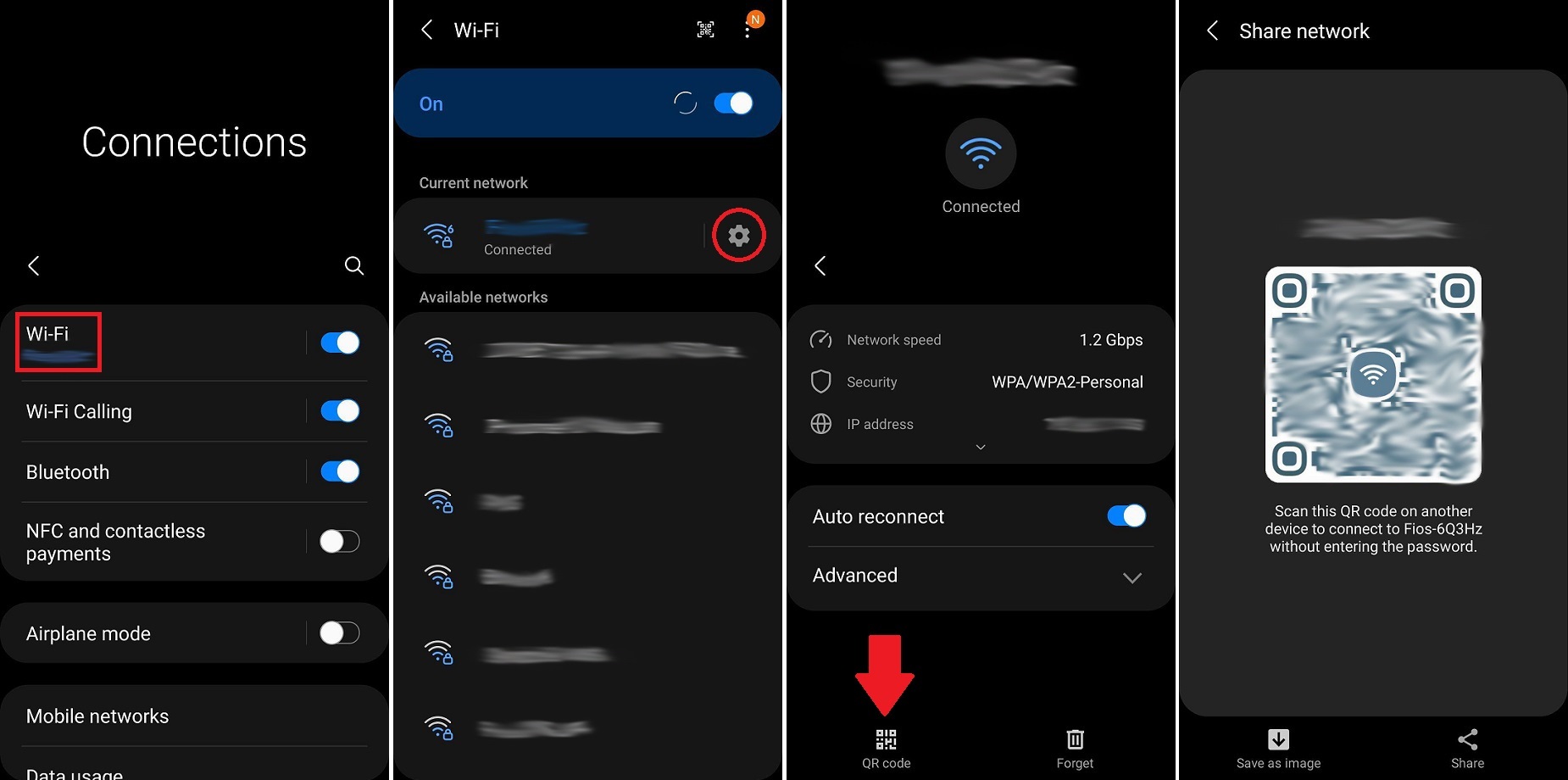
Các thiết bị Android chia sẻ mật khẩu Wi-Fi thông qua việc tạo mã QR, vì vậy các thiết bị Apple cũng có thể nhận được thông tin đăng nhập theo cách này. Để chia sẻ và nhận mật khẩu, thiết bị Android của bạn phải chạy Android 10 trở lên. Trước tiên, hãy đảm bảo bạn đã kết nối với mạng mà bạn muốn chia sẻ; quá trình sau đó phụ thuộc vào nhà sản xuất điện thoại của bạn.
Nếu bạn có thiết bị Samsung, hãy mở Cài đặt > Kết nối > Wi-Fi và nhấn vào biểu tượng bánh răng bên cạnh tên mạng. Chọn biểu tượng mã QR ở cuối màn hình để tạo mã QR duy nhất có thể được lưu vào điện thoại của bạn hoặc chia sẻ với một liên hệ.
Đối với điện thoại Pixel, đi tới Cài đặt > Mạng & internet > Internet , chọn biểu tượng bánh răng, sau đó nhấn vào biểu tượng Chia sẻ bên dưới tên mạng. Mã QR sẽ xuất hiện trên màn hình, với mật khẩu Wi-Fi được viết bằng văn bản thuần túy bên dưới. Mã này cũng có thể được chia sẻ thông qua tính năng Chia sẻ lân cận.
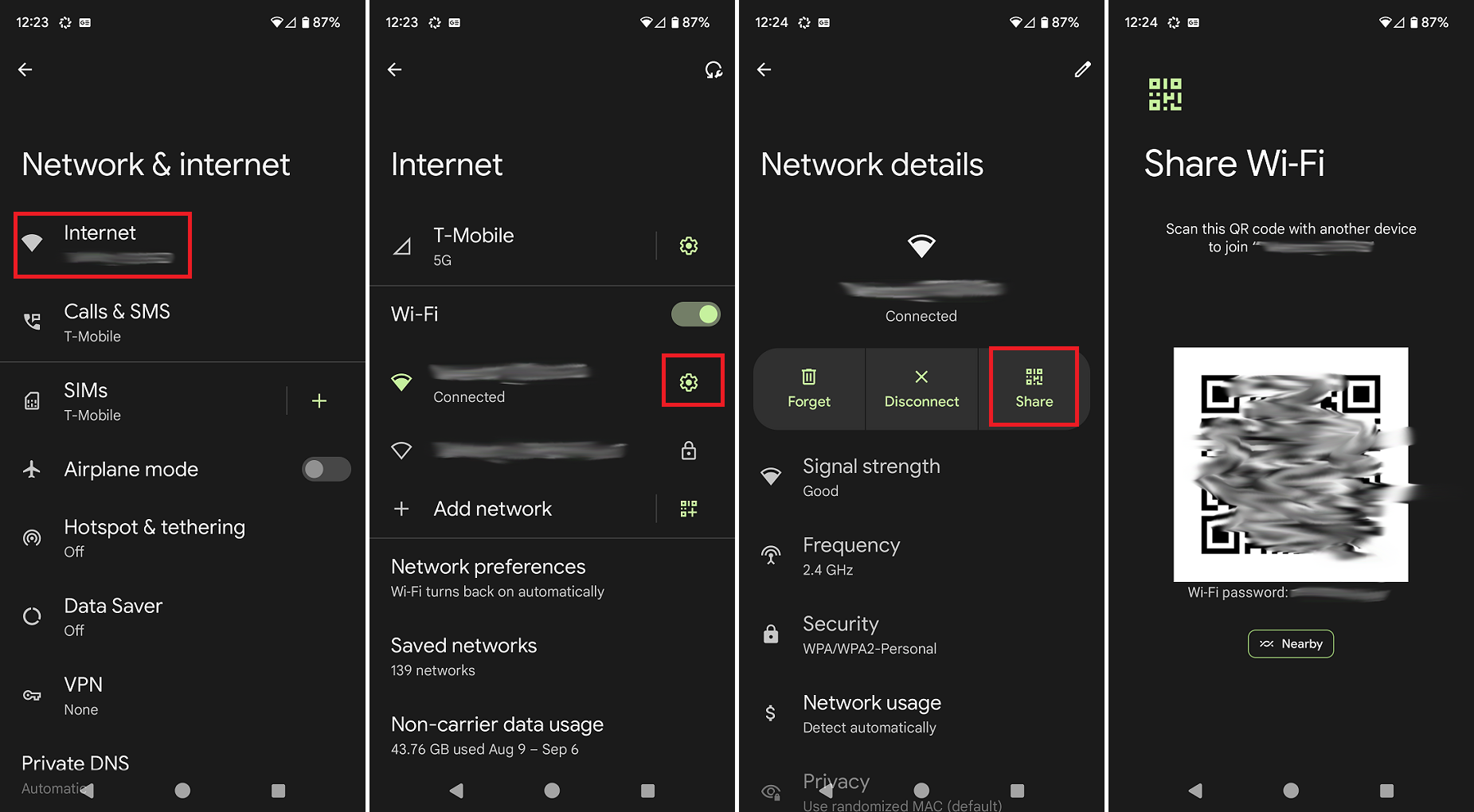
Kết nối mạng được chia sẻ khi người kia mở camera điện thoại của họ và quét mã QR. Tất cả những gì họ cần làm là chạm vào thông báo bật lên trên màn hình để mở cài đặt Wi-Fi và kết nối với mạng.
Bạn có phải là người có nhu cầu sử dụng internet? Hầu hết điện thoại thông minh đều có máy quét mã QR tích hợp tại thời điểm này, nhưng bạn cũng có thể truy cập trang cài đặt Wi-Fi. Tại đây, bạn sẽ tìm thấy một biểu tượng mã QR nhỏ ở đầu trang cho phép bạn quét mã sau khi nhấp vào.
Trình tạo mã QR
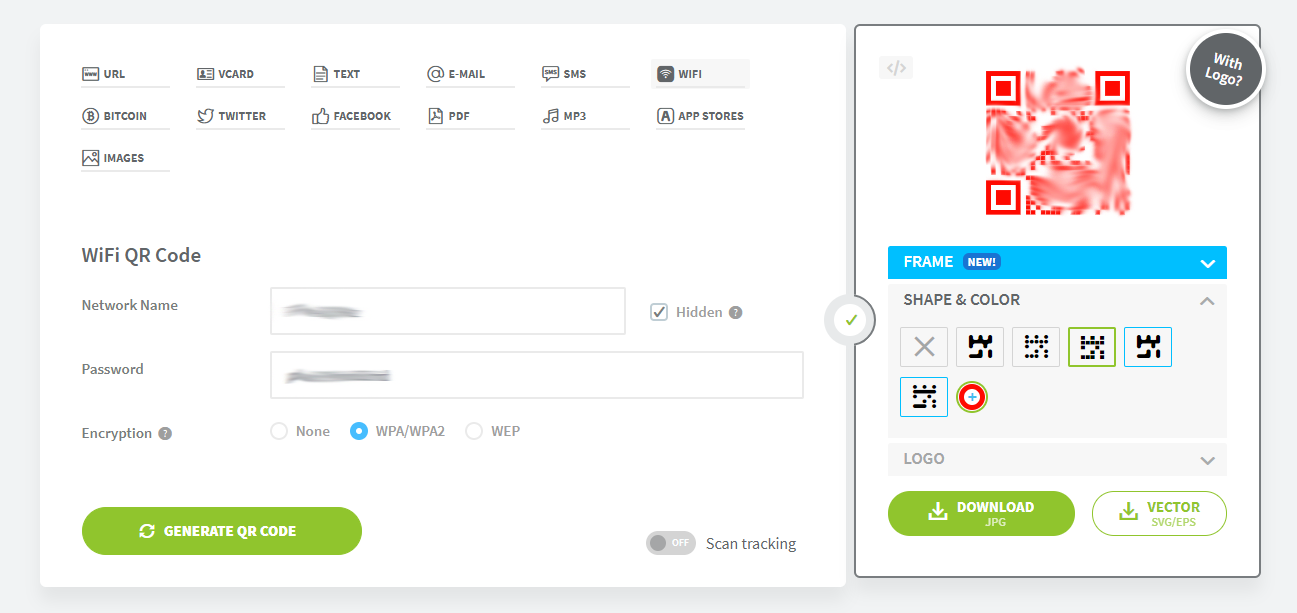
Đối với những thiết bị không thể tạo mã QR hoặc sử dụng phương thức chia sẻ Wi-Fi của Apple, hãy sử dụng trình tạo mã QR miễn phí để chia sẻ mật khẩu. Bạn có thể tìm thấy nhiều công cụ bằng cách tìm kiếm nhanh trên Google; chỉ cần đảm bảo rằng nó hỗ trợ thông tin Wi-Fi. Đối với phần trình diễn này, tôi đang sử dụng Trình tạo mã QR, nhưng QiFi.org tập trung cụ thể vào mã Wi-Fi, trong khi Qrafter có ứng dụng iOS miễn phí.
Được đề xuất bởi các biên tập viên của chúng tôi



Tất cả những gì bạn cần làm là chọn cài đặt Wi-Fi (nếu có nhiều chế độ), sau đó nhập SSID (tên mạng) và mật khẩu. Bạn cũng có thể cần phải nhập loại bảo mật, vì vậy hãy kiểm tra cài đặt Wi-Fi trên thiết bị của bạn nếu bạn chưa biết. Sau khi nhập đầy đủ thông tin, nhấp vào Tạo để tạo mã.
Tại thời điểm này, mã QR có thể được sử dụng bởi bất kỳ thiết bị nào có máy quét tích hợp hoặc ứng dụng di động. Tải mã dưới dạng hình ảnh và gửi cho người có nhu cầu hoặc đơn giản là yêu cầu họ quét mã từ màn hình. Trình tạo mã QR thậm chí còn cho phép bạn nhúng mã hoặc tùy chỉnh giao diện của mã bằng cách thay đổi hình dạng, thêm màu sắc hoặc thậm chí chèn biểu tượng. Điều này giúp bạn dễ dàng in ra và cung cấp cho khách.
Sử dụng trình tạo mã QR là một lựa chọn tuyệt vời để chia sẻ Wi-Fi từ iPhone sang Android hoặc đến và từ PC Windows, vì Microsoft đã tắt tính năng chia sẻ mạng với các liên hệ trong Wi-Fi Sense.
Giống như những gì bạn đang đọc?
Đăng ký nhận bản tin Mẹo & Thủ thuật để nhận được lời khuyên của chuyên gia nhằm tận dụng tối đa công nghệ của bạn.
Bản tin này có thể chứa quảng cáo, giao dịch hoặc liên kết liên kết. Đăng ký nhận bản tin thể hiện sự đồng ý của bạn với Điều khoản sử dụng và Chính sách quyền riêng tư của chúng tôi. Bạn có thể hủy đăng ký nhận bản tin bất cứ lúc nào.
Đăng ký của bạn đã được xác nhận. Hãy chú ý đến hộp thư đến của bạn!
Đăng ký nhận bản tin khác